DNS管理はCloudflareで行っていたが、ドメインの維持管理はお名前.com
![]() を使っていました。
を使っていました。
更新のタイミングだったので、
さらに安価にCloudflareに移管しようと前々から思っていて、
それを先日移管しました、という話。
お名前.comは今年の4月から「サービス維持調整費」なるものが発生するようになって、
それでドメインの維持費用がちょっと高め。
一方でCloudflareの方は2023年5月時点で$9.15とお名前.comよりも安い。
おそらく業界最安。
.comドメインの移管の流れは
- 移管元事業者からAuthコードを入手
- 移管先事業者へ移管申請
- 移管元事業者へドメイン移管を承認
- ドメイン移管完了
と、比較的簡単に手続きができる。
1.
まずは移管元であるお名前.comにてAuthコードを入手する。
ドメイン管理画面からAuthCodeの「表示」をクリックする。
その前に「Whois情報公開代行」を有効にしている場合は解除する必要がある。
理由を聞かれるので回答する。
バカ正直に答えなくていいと思うw
AuthCodeが表示されるのでメモする。
次にCloudflareの管理画面へ。
ドメイン登録のところに「Cloudflareに移管」があるのでクリックする。
さきほどメモしたAuthCodeを入力して、「確認して続行する」をクリックする。
登録しているWhois情報と同じ情報を入力する。
ちなみにお名前.comにもWhois情報が書いているので、それをコピペすればOK。
Cloudflareへの支払い設定等が正しく行われていれば、
問題なく登録処理が完了する。
3.
しばらくするとお名前.comからメールが来る。(約30分後に来た)
メールに記載のURLにアクセス。
するとフォーム画面が表示されるので、「承認する」をクリックする。
以上でドメイン移管完了。
Cloudflare側でもドメイン管理にドメインが表示されればOK。
有効期限も1年延長しており、自動更新がオンになっているはず。
ちなみにCloudflareはWhois公開情報を代行してくれる。
これで全世界に個人情報を公開されなくて済むw
手続きは超簡単!
ドメイン費用も卸価格なので最安。
数百円レベルの誤差ではあるが、値下げできたので問題なし!











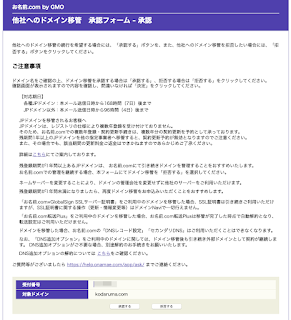


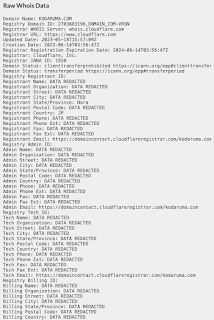










0 件のコメント:
コメントを投稿